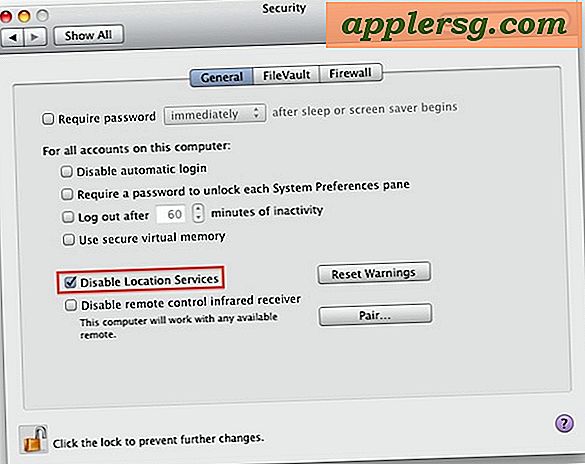Comment désactiver une carte graphique intégrée
Désactivez la carte graphique intégrée de votre ordinateur avant d'installer les pilotes d'une nouvelle carte. Ne pas le faire peut entraîner des conflits entre les deux cartes graphiques. Il existe deux manières de désactiver une carte graphique intégrée : via le système d'entrée-sortie de base (BIOS) de l'ordinateur ou via Windows, en utilisant le Gestionnaire de périphériques et Ajouter ou supprimer des programmes (ou les fonctions similaires d'un autre système d'exploitation). Tous les BIOS n'ont pas la possibilité de désactiver une carte graphique intégrée installée.
BIOS
Étape 1
Redémarrez votre ordinateur en sélectionnant Démarrer > Arrêter, puis en sélectionnant Redémarrer dans le menu d'options.
Étape 2
Appuyez sur le bouton répertorié à l'écran pour le BIOS une fois que l'ordinateur a redémarré. (La clé correcte varie en fonction du fabricant de l'ordinateur ; si nécessaire, consultez le manuel de l'ordinateur ou contactez le fabricant pour déterminer quelle clé est utilisée, puis maintenez le bouton enfoncé avant le démarrage de l'ordinateur et jusqu'à ce que le BIOS démarre.) Généralement, le BIOS est accessible à l'aide de l'une des touches F ou la touche Suppr.
Étape 3
Naviguez dans les menus du BIOS (vous devriez maintenant être dans un menu de sélection à écran bleu) et recherchez un paramètre étiqueté "à bord", "vidéo intégrée" ou "VGA". Cela devrait être situé dans la section Integrated Peripherals, mais cela pourrait être dans une autre des options de menu selon le fabricant du BIOS ; l'option peut ne pas être disponible du tout sur certains modèles (si c'est le cas, désactivez la carte sous Windows).
Étape 4
Modifiez le paramètre graphique intégré sur « désactivé » ou « désactivé » en appuyant sur Entrée pour faire défiler les options.
Enregistrez vos modifications et quittez le BIOS en appuyant sur la touche F correspondante (elle sera répertoriée en bas de l'écran sous Enregistrer et quitter), et en sélectionnant "Y" pour oui pour confirmer.
les fenêtres
Étape 1
Pendant que votre ordinateur est allumé, faites un clic droit sur « « Mon ordinateur » (ou « Ordinateur » dans les versions plus récentes) et sélectionnez « Gérer ».
Étape 2
Sélectionnez « Gestionnaire de périphériques » dans la liste de gauche.
Étape 3
Recherchez "Display Adapters" dans la liste des périphériques informatiques et sélectionnez votre carte graphique. (Si vous avez déjà installé la nouvelle carte, assurez-vous de ne pas choisir celle-là.)
Étape 4
Faites un clic droit sur la carte graphique intégrée et sélectionnez "Désactiver" dans le menu. Une fenêtre contextuelle apparaîtra pour vous avertir que cela empêchera la carte de fonctionner. Cliquez sur Oui.
Allez dans "Ajouter ou supprimer des programmes" et recherchez les anciens logiciels ou pilotes vidéo. Désinstallez ces programmes pour éviter tout autre conflit entre les cartes graphiques. (Recherchez la marque de l'ancienne carte graphique intégrée, qui était probablement Intel, ATI ou NVIDIA.)